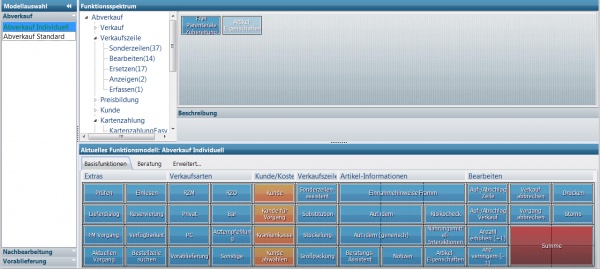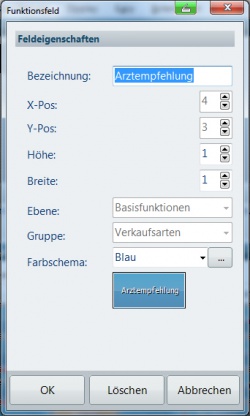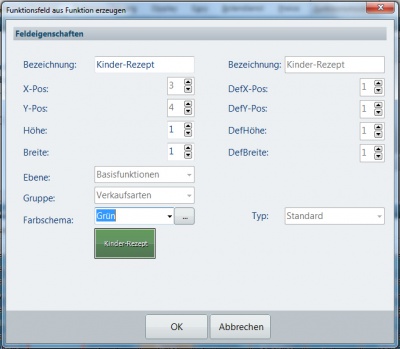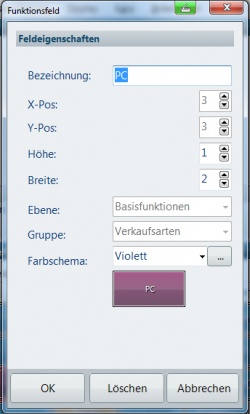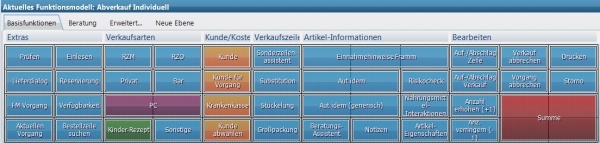Funktionsmodelle ändern
Wie kann man die Funktionstasten in der Kasse verändern?
Sie haben die Möglichkeit, in jeder WINAPO Applikation bestehende Modelle an die Anforderungen Ihrer Apotheke anzupassen.
- Starten Sie dazu die Konfiguration im Register Applikationseinstellungen.
- Wählen Sie in der zweiten Registerebene das Register Bereiche und gehen Sie hier in das Register Funktionsmodelle.
- Im Navigationsbereich Modellauswahl können Sie ein Modell zum Bearbeiten auswählen (z.B.: Abverkauf Individuell).
Sie sehen jetzt den Aufbau des Modells im unteren Bereich:
- Es besteht aus den drei Registern Basisfunktionen, Beratung und Erweitert.
- Das Register Basisfunktionen besteht aus den sechs Gruppen Extras, Verkaufsarten, Kunde/Kostenträger, Artikel-Informationen und Bearbeiten.
- Jede dieser Gruppen hat vier Zeilen mit Funktionsschaltflächen.
Globale Änderungen vornehmen
- Um Änderungen an bestehenden Modell vorzugehen wählen Sie im Register Parameter die Funktionsschaltfläche Ändern.
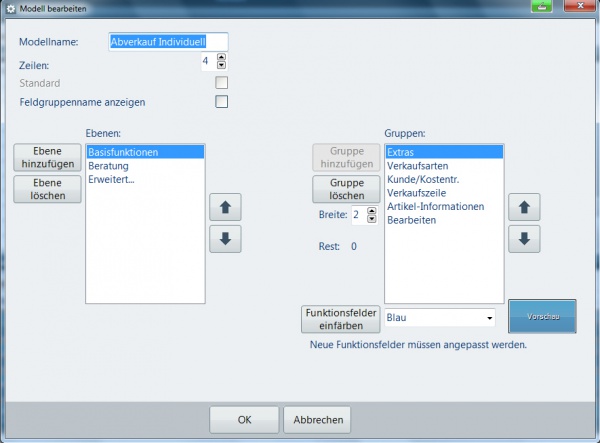
Folgende Funktionen stehen Ihnen jetzt zur Verfügung.
- Im Feld Modellname können Sie Ihrem Modell einen anderen Namen geben.
- Die Zahl im Feld Zeilen bestimmt die Anzahl der Reihen an Funktionsschaltflächen des Modells (z.B.: vier Zeilen). Bei Bedarf können Sie hier eine zusätzliche Zeile zum bestehenden Modell hinzufügen.
- Sie können bestehende Ebenen (d.h. Register im Funktionsmodell) löschen oder neue Ebenen ergänzen.
- Sie können für Ihr Modell angelegte Gruppen löschen oder deren Breite verringern sowie neue Gruppen gestalten. Unter einer Gruppe versteht man Funktionen, die thematisch zusammengehören, wie beispielsweise die Gruppe Verkaufsarten.
- Wenn Sie in der Kasse die Gruppennamen sehen möchten, so ist das Kontrollkästchen Feldgruppenname anzeigen zu aktivieren.
Einzelne Schaltflächen verändern
Um Änderungen an einzelnen Funktionsschaltflächen vorzunehmen, wählen Sie diese im Funktionstastenmodell mit Doppelklick aus. Im Fenster Funktionsfeld können Sie
- über löschen die Funktionsschaltfläche aus Ihrem Modell komplett entfernen.
- im Feld Bezeichnung einen neuen Namen für die Schaltfläche hinterlegen.
- im Feld Farbschema eine andere Farbe zuordnen.
- wenn neben der betreffenden Schaltfläche freie Felder sind, auch die Position und Größe der Schaltfläche verändern.
Beispiel:
Es sollen die Schaltflächen Arztempfehlung und Vorablieferung gelöscht werden.
Die Schaltfläche PC soll violett eingefärbt und vergrößert werden.
Eine zusätzliche, grün gefärbte Schaltfläche Kinder-Rezept ist zu ergänzen.
Schritt 1: Die Schaltflächen Arztempfehlung und Vorablieferung werden jeweils mit Doppelklick angewählt und gelöscht.
Schritt 2: Auf der Position der Vorablieferung wird die neue Schaltfläche Kinder-Rezept positioniert. Dazu wählen Sie die Schaltfläche Kinder-Rezept zunächst in der Liste aus und ziehen diese mit der gedrückten linken Maustaste in das freie Feld. Es öffnet sich der Dialog Funktionsfeld aus Funktion erzeugen. Wählen Sie hier das Farbschema grün und bestätigen mit OK.
Schritt 3: Wählen Sie jetzt das Funktionsfeld PC mit Doppelklick aus. Verändern Sie die Breite auf 2 und das Farbschema auf violett. Übernehmen Sie die Änderungen mit OK.
Das geänderte Funktionstastenmodell ist jetzt in der Vorschau zu sehen.